| Under the Moon |


Dieses Tutorial wurde Ausgezeichnet

|
Dieses Tutorial in PSP X geschrieben,
Das Tutorial kann mit jeder anderen Version nachgearbeitet werden,
evtl. sind die Dinge aber anders benannt oder an anderer
Stelle zu finden.
Das Copyright
dieser Tutorialversion
liegt bei mir
sternchen06
Es darf weder Kopiert noch auf anderen Seiten hochgeladen werden oder als eigenes ausgegeben werden
|
|
Meine Tutoriale sind hier registriert

du findest sie auf meiner Tutpage

und hier

Außerdem bin ich Mitglied Gegen Tuben und Contentklau

|

|
Du benötigst
Natürlich das GrafikProgramm PSP
Ein schöne Copysafe Tube meine ist von
Bez Boardman -
Online Permission
und das Material aus dem Download
Filter:
FM Tile Tools
Flaming Pear - Flood Filter Factory - C Greg's Factory Output VolII -Pool Shadow
oder alternativ Graphics Plus - Cross Shadow
Die Filter kannst du z.B. hier downloaden |
 |
| Downloade und entpacke das Material aus dem oberen Download |
 |
| |
| 1. |
| Öffne eine neue transparente Leinwand 600x450px Auswahl - Alles auswählen
öffne die Datei "jpg.jpg" - kopieren
wechsele wieder zu deiner Leinwand - Einfügen - in Auswahl einfügen
Auswahl aufheben
|
Öffne die Bez Boardman Tube oder die Tube deiner Wahl und suche dir eine helle Vordergrund-
und eine dunkle Hintergrundfarbe aus der Tube
meine sind diese 
HexCode hell: #CEC1B9
HexCode dunkel: #2A1E12
merke dir den Wert der Farbe (F) und der Sättigung (S) der hellen FarbeAnpassen - Farbton und Sättigung - Kolorieren
und gebe dort die Werte ein - meine sind diese
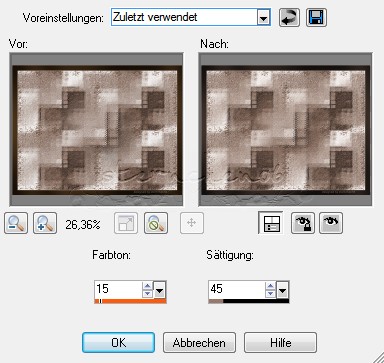
|
 |
| 2. |
| Effekt - Filter Factory C - Tile Mix - Mixing auf 161 stellen |
| Effekt - FM Tile Tools - Blend Emboss |
 |
| 3. Bild - Rand hinzufügen - symetrisch
1px helle Farbe
20px dunkle Farbe
markiere den dunklen Rand mit dem Zauberstab
Effekte -
Greg's Factory Output VolII - Pool Shadow
oder alternativ Graphics Plus - Cross Shadow
bei Lightnes/Brightnes den Wert auf 255 stellen, der Rest bleibt wie er ist
Auswahl aufheben - Bild - Rand hinzufügen - symetrisch - 1px helle Farbe |
| 4. |
Öffne die Rahmendatei
Größe auf 300x300 px ändern
evtl. kolorieren - kopieren - als neue Ebene in deine Leinwand einfügenaktiviere den Zauberstab - und klicke in die Mitte vom Kreis (Rahmen)
Auswahl - ändern - vergrößern - 15px
Ebenen - neue Rasterebene |
| 5. |
| Öffne das Mondbild oder das was du dir ausgesucht hast Auswahlwerkzeug - Kreis - ziehe eine Kreisauswahl
meine sieht so aus

Bearbeiten - kopieren - in -Auswahl einfügen - Auswahl unbedingt bestehen lassen
Ebene nach unten anordnen - unter den Kreisrahmen
dupliziere diese Mondebene noch 4 mal und benenne sie im Ebenenmanager
von unten nach oben in flood1-flood5 um
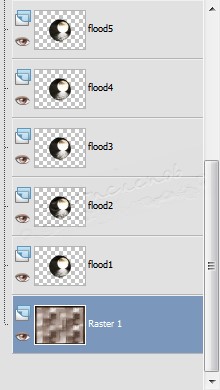
speichere dein Werk als psd zwischen falls dein PSP abstürzt
Schließe nun die Augen von flood2-flood5 und aktiviere die Ebene flood1
Effekte -
Flaming Pear - Flood mit diesen Einstellungen oder du lädst dir die underthemoon.q8r Datei klicke dazu auf das CD Symbol mit dem roten Pfeil 
im sich öffnenden Fenster suchst du dann die Datei im Material

Schließe nun das Auge von flood1, aktiviere Ebene flood2 öffne das Auge und geh wieder auf
Effekt - Flaming Pear - Flood mit denselben Einstellungen
nur dieses mal klickst du einmal auf das Random Symbol 
Verfahre ebenso mit den Restlichen flood Ebenen, nicht vergessen jedes mal Random zu klicken
Wenn du damit fertig bist schalte das Auge bei flood5 aus
und aktiviere wieder flood1 indem du die Ebene sichtbar stellst Auswahl aufheben
|
 |
| 6. |
Öffne deine Tube oder die im Material enthaltene Bez Boardmantube
Bild - Größe ändern - die Bez Tube auf 60% - bei deiner musst du austesten - kopierenin deiner Tagleinwand aktiviere die oberste Ebene
Bild - Einfügen als neue Ebene
|
Schiebe die Tube wenn du die Bez Tube nimmst so weit nach unten das der Rand des Wassers etwas im unteren Rahmen ist, siehe Screen

Aktiviere die Raster 1 - Auswahl - Alle - Auswahl - ändern - verkleinern 20 px
Auswahl - Umkehren
Markiere die Bez Tubenebene und klicke einmal die Entfernentaste auf deiner Tastatur
nun ist alles was auf dem Rahmen lag weggeschnitten
 Auswahl aufheben |
 |
| 7. |
| Lass die Tube aktiv- Effekte - 3D Effekte - Schlagschatten
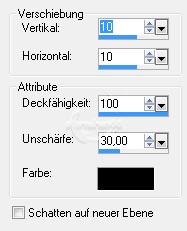
|
| Öffne die Datei text, kopiere sie und füge sie als neue Ebene in deine Leinwand ein Effekte - Bildeffekte - Verschiebung
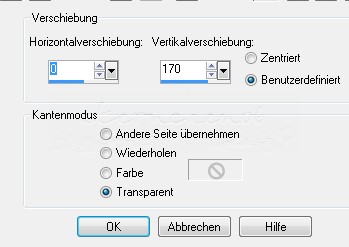
|
 |
| 8. |
| Setze nun alle Copyangaben incl. Künstler URL sowie dein designed Wasserzeichen
oder deine designed Signatur
achte darauf das im Ebenenmanager für die Animation nur die flood2-5 Ebenen unsichtbar sind
Bearbeiten - alle Ebenen kopieren
öffne nun deinen Animatons Shop
Rechtklick - einfügen als neue Animaton |
 |
| 9. |
| wieder zurück ins PSP - schließe das Auge vor der Ebene flood1 und öffne das Auge vor Ebene floo2 - Bearbeiten - alle Ebenen kopieren
zurück zum Ani Shop - Rechtsklick - Einfügen - nach dem aktuell ausgewähltem Einzrlbild
verfahre so weiter bis du alle 5 flood Ebenen im Ani Shop hast |
Am Ende hast du 5 Bilder im Ani Shop
Bild 1 = flood1
Bild 2 = flood2
Bild 3 = flood3
Bild 4 = flood4
Bild 5 = flood5
|
| Bearbeiten - Alles auswählen Animation - Einzelbildeigenschaften - ändere den Wert auf 30 |
| über das Animationswiedergabe Symbol (rot umrandet) - kannst du dir die Ani ansehen 
speicher dein Bild dann als Gif ab
nach diesem Tut kannst du dein Animations Eigenschaften überprüfen
http://sternchen06.npage.de/tipps-und-tricks-fuer-pi-und-psp/einstellungen-fuer-den-ani-shop.html |
 |
© und Design by sternchen06
April 2015 |